إظهار أو إخفاء الحد الأدنى والحد الأقصى لحالة المعالج في خيارات الطاقة
بشكل افتراضي ، يستخدم Windows ما لا يقل عن 5٪ وحد أقصى 100٪ من الموارد لتشغيل تطبيقاتك ونظام التشغيل. إذا كنت لا تريد أن يلعب الآخرون بهذه الإعدادات ، فيمكنك إخفاء الحد الأدنى والحد الأقصى لحالة المعالج(Minimum and Maximum Processor State) في خيارات الطاقة(Power Options) في Windows 11/10 Â باستخدام موجه الأوامر(Command Prompt) ومحرر التسجيل(Registry Editor) .

(Minimum)تساعدك حالات الحد الأدنى والحد الأقصى للمعالج في تحديد مقدار موارد (Maximum)وحدة المعالجة المركزية(CPU) التي تريد استهلاكها لتشغيل نظام التشغيل Windows(Windows OS) والتطبيقات المثبتة. كما قلنا سابقًا ، 5٪ هو الحد الأدنى ، و 100٪ هو الحد الأقصى للموارد التي يمكنك تخصيصها لنظام التشغيل والبرامج الخاصة بك. ومع ذلك ، من الممكن تغيير ذلك(change this) عن طريق تعديل إعدادات إدارة طاقة المعالج في (Processor power management ) لوحة "خيارات الطاقة" .(Power Options )
إذا كنت تستخدم جهاز كمبيوتر سطح المكتب ، فلديك خيار واحد فقط. ومع ذلك ، إذا كنت تستخدم جهاز كمبيوتر محمول ، فمن الممكن إظهار أو إخفاء هذه الخيارات للحالة " على (Plugged in)البطارية" و " (On battery ) التوصيل " .
كيفية إخفاء الحد الأدنى والحد(Minimum) الأقصى لحالة(Maximum) المعالج في خيارات الطاقة(Power)
لإخفاء الحد الأدنى والحد(Minimum) الأقصى لحالة(Maximum) المعالج في خيارات الطاقة(Power Options) ، اتبع الخطوات التالية:
- افتح المفكرة على جهاز الكمبيوتر الخاص بك.
- الصق النص التالي.
- انقر فوق File > Save As خيارات.
- اختر موقعًا> حدد كل الملفات(All Files) من حفظ بنوع(Save as type) > أدخل اسمًا بامتداد الملف .reg .
- انقر فوق الزر حفظ .(Save)
- انقر نقرًا مزدوجًا فوق(Double-click) الملف وانقر فوق خيار نعم(Yes) .
لمعرفة المزيد عن هذه الخطوات بالتفصيل ، تابع القراءة.
في البداية ، افتح برنامج " المفكرة(Notepad) " على جهاز الكمبيوتر الخاص بك والصق النص التالي:
الحد الأدنى لحالة المعالج:
Windows Registry Editor Version 5.00 [HKEY_LOCAL_MACHINE\SYSTEM\CurrentControlSet\Control\Power\PowerSettings\54533251-82be-4824-96c1-47b60b740d00\bc5038f7-23e0-4960-96da-33abaf5935ec] "Attributes"=dword:00000001
حالة المعالج القصوى:
Windows Registry Editor Version 5.00 [HKEY_LOCAL_MACHINE\SYSTEM\CurrentControlSet\Control\Power\PowerSettings\54533251-82be-4824-96c1-47b60b740d00\893dee8e-2bef-41e0-89c6-b55d0929964c] "Attributes"=dword:00000001
انقر على خيارات File > Save As واختر موقعًا لحفظ الملف.
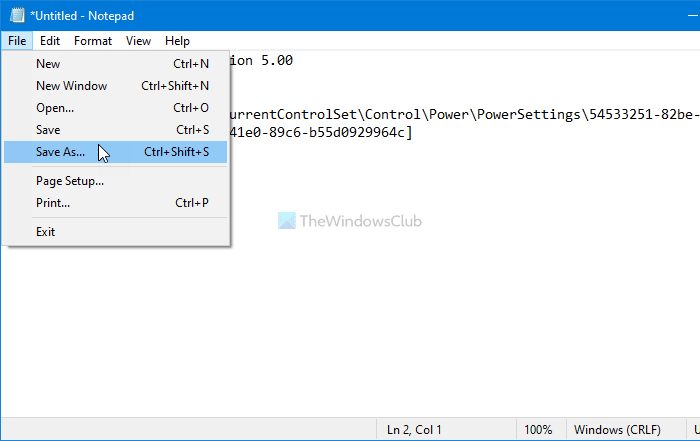
بعد ذلك ، حدد " كل الملفات (All Files ) " من القائمة المنسدلة " حفظ كنوع " ، وأدخل ملفًا بامتداد (Save as type ).reg ، وانقر فوق الزر "حفظ" (Save ) .
انقر نقرًا مزدوجًا فوق(Double-click) ملف .reg وانقر فوق الخيار "نعم" (Yes ) لإزالة أو إخفاء خيارات حالة المعالج الدنيا(Minimum) أو القصوى(Maximum) من لوحة خيارات الطاقة .(Power Options)
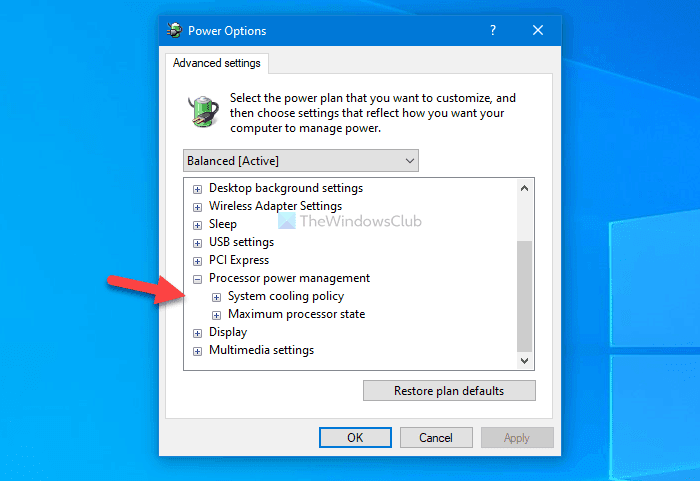
إذا كنت ترغب في إظهار هذه الخيارات ، فاتبع هذا البرنامج التعليمي لفتح محرر التسجيل وانتقل إلى هذين المسارين:
الحد الأدنى لحالة المعالج:
HKEY_LOCAL_MACHINE\SYSTEM\CurrentControlSet\Control\Power\PowerSettings\54533251-82be-4824-96c1-47b60b740d00\893dee8e-2bef-41e0-89c6-b55d0929964c
حالة المعالج القصوى:
HKEY_LOCAL_MACHINE\SYSTEM\CurrentControlSet\Control\Power\PowerSettings\54533251-82be-4824-96c1-47b60b740d00\bc5038f7-23e0-4960-96da-33abaf5935ec
انقر نقرًا مزدوجًا فوق القيمة السمات(Attributes) Â REG_DOWRD لتعيين بيانات القيمة كـÂ (Value)2 ، وانقر فوق الزر OKÂ (OK ) .
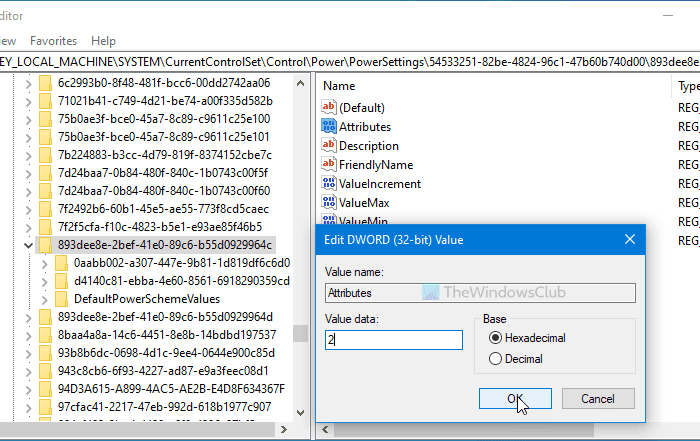
بعد ذلك ، يمكنك إعادة فتح نافذة خيارات الطاقة(Power Options) للعثور على هذين الخيارين المتاحين.
نصيحة(Tip) : Â تحقق من مقدار الطاقة التي يحتاجها جهاز الكمبيوتر الخاص بك(Check how much Power your Computer needs) .
قم بإضافة(Add) أو إزالة خيارات الحد الأدنى والحد(Minimum) الأقصى لحالة(Maximum) المعالج باستخدام موجه الأوامر(Command Prompt)
لإضافة أو إزالة خيارات الحد الأدنى والحد(Minimum) الأقصى لحالة(Maximum) المعالج باستخدام موجه الأوامر(Command Prompt) ، اتبع الخطوات التالية:
- ابحث عن cmd في مربع بحث شريط المهام.
- انقر فوق تشغيل كمسؤول(Run as administrator) وخيارات نعم.
- أدخل الأمر powercfg إضافة أو إزالة هذه الخيارات.
دعنا نتحقق من هذه الخطوات بالتفصيل.
من الممكن أيضًا إظهار أو إخفاء خيارات حالة المعالج الأدنى (Maximum)والأقصى(Minimum) باستخدام موجه الأوامر(Command Prompt) . إذا كنت تريد اتباع هذه الطريقة ، فيجب عليك فتح موجه الأوامر بامتياز المسؤول(open Command Prompt with administrator privilege) - أولاً.
لذلك ، ابحث عن cmd (cmd ) في مربع بحث شريط المهام(Taskbar) وانقر على خيار "تشغيل كمسؤول" (Run as administrator ) . بعد ذلك ، تحتاج إلى تحديد الخيار " نعم (Yes ) " في موجه التحكم بحساب المستخدم.
ثم أدخل الأوامر التالية:
إخفاء حالة المعالج الدنيا:
powercfg -attributes SUB_PROCESSOR 893dee8e-2bef-41e0-89c6-b55d0929964c +ATTRIB_HIDE
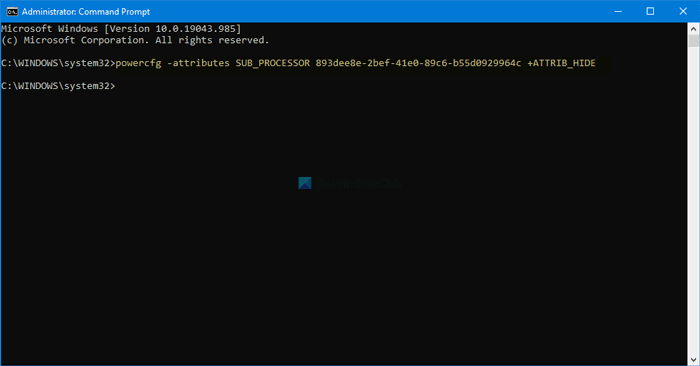
إخفاء حالة المعالج القصوى:
powercfg -attributes SUB_PROCESSOR bc5038f7-23e0-4960-96da-33abaf5935ec +ATTRIB_HIDE
إذا كنت تريد إظهارها مرة أخرى ، أدخل هذه الأوامر:
إظهار الحد الأدنى لحالة المعالج:
powercfg -attributes SUB_PROCESSOR 893dee8e-2bef-41e0-89c6-b55d0929964c -ATTRIB_HIDE
إظهار حالة المعالج القصوى:
powercfg -attributes SUB_PROCESSOR bc5038f7-23e0-4960-96da-33abaf5935ec -ATTRIB_HIDE
آمل أن يكون هذا الدليل قد ساعد.
اقرأ التالي(Read next) : Â كيفية تكوين خيارات الطاقة المخفية في Windows 11/10 .
Related posts
تغيير Processor Power State عند البطارية باستخدام PowerCFG
Fix Driver Power State Failure في Windows 10
كيفية إصلاح مشكلة فشل محرك الطاقة في حالة الموت الزرقاء في نظام التشغيل Windows 10
كيفية تحديد Minimum and Maximum PIN length في Windows 10
Change Maximum and Minimum Password Age في Windows 10
كيفية استخدام Microsoft Power Automate Desktop لإنشاء UI workflow
Online Power Supply Calculator لحساب Power Supply Wattage
Fix Power surge على خطأ USB port على نظام التشغيل Windows 10
Activate Hardware Acceleration في VLC Media Player لحفظ البطارية
Change Wireless Adapter وضع توفير الطاقة باستخدام PowerCFG
كيفية إيقاف تشغيل Hybrid Sleep عند تشغيل الكمبيوتر أو موصول
اختر ما يغلق غطاء الكمبيوتر المحمول: Shutdown، Hibernate، Sleep
يجب أن Sleep، Hibernate or Shutdown Windows PC في الليل؟
كيفية الاختيار، أقل أو Increase CPU usage في Windows 10
تعطيل Ask ل Password على Screen wakeup باستخدام PowerCFG
كيفية Backup or Restore default Power خطط في Windows 10
MiniTool Power Data Recovery Free استعادة البيانات من الأقسام التالفة
Change Sleep Timeout باستخدام خط PowerCFG command في Windows 10
تعطيل Security Intelligence Updates عند تشغيله على Battery Power
Set ماذا يحدث عند إغلاق laptop lid باستخدام PowerCFG
